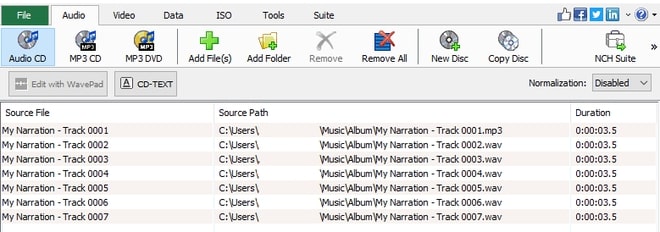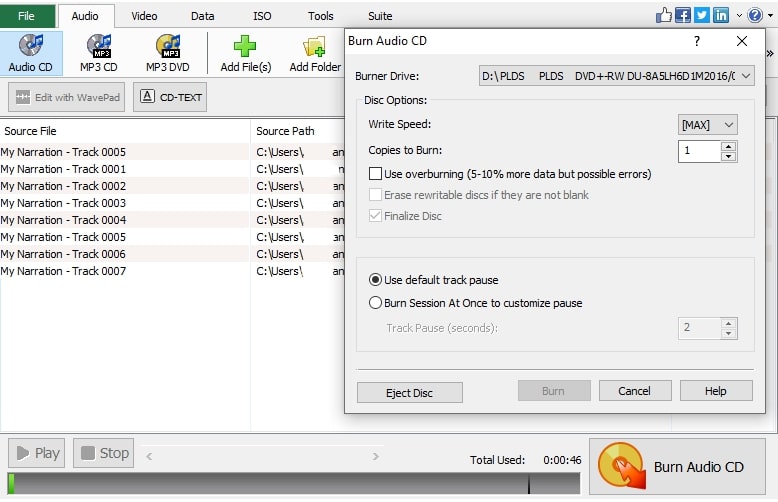So brennen Sie RAM Dateien mit der Express Burn Disc Brenn-Software auf CD
Wenn Sie alle Ihre Audio Dateien an einem Ort haben möchten, ist es sehr nützlich, Ihre RAM Dateien auf Audio CD zu brennen. Unabhängig davon, ob Sie Ihre Audio mit einem CD Player, Computer oder Mediaplayer anhören, ansehen, speichern oder freigeben müssen, ist es wichtig, eine qualitativ hochwertige RAM Brennsoftware zu haben, um sicherzustellen, dass es keine Einschränkungen beim Brennen von RAM Dateien auf CD gibt. Express Burn ist einer der einfachsten und schnellsten RAMA CD-Brenner, der sicherstellt, dass Ihre RAM-Dateien ohne Qualitätsverlust auf Audio CD gebrannt werden. In diesem Artikel erfahren Sie, wie Sie RAM-Dateien in 3 einfachen Schritten mit der Express Burn RAM Brennsoftware auf CD brennen.
1. Laden Sie Express Burn Disc Brenn-Software herunter
Herunterladen von
Express Burn Disc Brenn-Software. Befolgen Sie die Installationsanweisungen und legen Sie nach Abschluss der Installation eine leere CD in Ihren Computer ein und starten Sie Express Burn.

2. Fügen Sie RAM Dateien hinzu
Es wird ein Dialogfeld angezeigt, in dem Sie aufgefordert werden, den Typ der zu brennenden Disc auszuwählen. Wählen Sie Audio CD aus, und klicken Sie auf Erstellen. Klicken Sie in der oberen Menüleiste auf das Symbol Dateien hinzufügen oder Ordner hinzufügen klicken, um Ihre RAM Dateien in das Brennprogramm einzufügen. Sie können Ihre RAM Dateien auch per Drag & Drop direkt in das Programm ziehen, um sie ebenfalls zu brennen. Wenn Sie auf dem CD eine RAM Datei auswählen, die Sie nicht benötigen, klicken Sie mit der rechten Maustaste, und wählen Sie Entfernen aus.
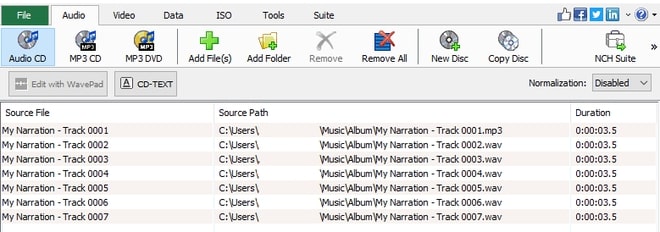
3. Brennen Sie RAM Dateien auf CD
Nachdem Sie Ihre RAM Dateien hinzugefügt haben, klicken Sie auf das Symbol Audio CD brennen. Sie erhalten dann zusätzliche Einstellungen für den Brennvorgang wie das Brennerlaufwerk, die Schreibgeschwindigkeit, die Anzahl der Kopien und mehr. Die Standard-Brenngeschwindigkeit ist die maximale Geschwindigkeit, die vom Schreiber und den Medien zugelassen wird. Sie können nach Belieben eine langsamere Brenngeschwindigkeit wählen. Wenn Sie mit Ihren Einstellungen zufrieden sind, klicken Sie auf Brennen , um mit dem Brennen Ihrer RAM Dateien auf CD zu beginnen.
Alles, was Sie noch tun müssen, ist, sich zurückzulehnen und darauf zu warten, dass das Schreiben und die Überprüfung abgeschlossen sind. Nach Abschluss des Vorgangs wird ein Popup-Fenster angezeigt, das Sie darüber informiert, dass der Brennvorgang erfolgreich war und Ihr Audio-CD einsatzbereit ist.
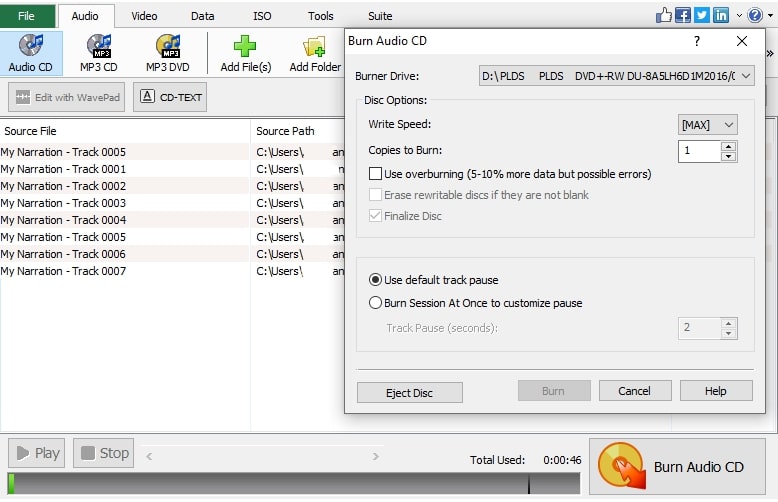
Gefällt Ihnen, was Sie sehen? |  |